
ASUS B1100FKAは、11.6インチサイズのコンパクトな2-in-1ノートPCです。子供が使うことを前提にした学習向けノートPCで、とにかく壊れにくい点がポイント。性能はいまひとつですが、4万円台半ばの低価格で入手できるのは魅力です。

ASUS B1100FKA
ここがスゴイ①壊れにくい頑丈なボディ

本体外周をゴム製のバンパーで保護。落下時の衝撃を緩和します。さらに米国防省制定の耐久基準「MIL-STD-810H」や、メーカー独自の厳しいテストをクリアーしているとのこと。PCの扱いに慣れていない子供にも、安心して持たせられます。
※壊れないわけではありません
ここがスゴイ②手書き用スタイラスペン内蔵

手書き入力用のスタイラスペンが付属。お絵かきや文字の書き取りなどの学習に利用できます。本体側面に収納できるので、なくしてしまうことも少ないでしょう。バッテリー式のペンは15秒の充電で45分間利用可能。充電し忘れても、スグに使えます。
ASUS B1100FKAのスペック
| OS | Windows 10 Pro Education |
|---|---|
| 画面サイズ | 11.6インチ |
| 解像度 | 1366×768 |
| CPU | Celeron N4500 |
| メモリー | 4GB ※DDR4-2933、オンボード |
| ストレージ | 64GB eMMC |
| HDD | なし |
| グラフィックス | UHD |
| モバイル通信 | - |
| 堅牢性テスト | MIL-STD-810H |
| 色域 / 輝度 | ※表記なし |
| 幅×奥行き | 294.6×204.9mm |
| 厚さ | 20mm |
| 重量 | 約1.4kg |
| バッテリー | 約10.7時間 |
※2021年5月6日時点。構成は変更される場合があります
| 本体カラー | ダークグレー |
|---|---|
| 画面の表面 | 光沢 |
| パネルの種類 | 表記なし ※IPS相当 |
| タッチ / ペン | 対応 |
| 光学ドライブ | - |
| テンキー | - |
| 有線LAN | 1000Gbps |
| 無線LAN | Wi-Fi 5 |
| Bluetooth | 5.1 |
| USB3.2 | 1(Gen1) |
| USB3.0 | - |
| USB2.0 | 1 |
| USB Type-C | 1(3.2 Gen2、PD対応) |
| Thunderbolt | - |
| メモリーカード | - |
| HDMI | 1 |
| VGA (D-sub15) | - |
| DisplayPort | - |
| Webカメラ | ディスプレイ上部:92万画素 キーボード上部:125.8万画素 |
| 顔認証カメラ | - |
| 指紋センサー | - |
| 付属品 | ASUS Pen、ACアダプターなど |
| オフィス | なし |
この記事ではメーカーからお借りした実機を使って、デザインや性能、実際の使い心地などをレビューします。
この記事の目次
- ▶スペック
- ▶デザインと使いやすさ
- ▶ベンチマーク結果
- ▶まとめ

※2021年5月6日時点
デザインと使いやすさ
外観について

ASUS B1100FKAの筐体は厚くて重い上に、ややチープです。しかしこれは多少の衝撃では壊れないほど頑丈に作られているため。各部は高い強度を有しながら抗菌処理も施されており、子供が安心して使えるノートPCに仕上がっています。
なかでも特に、高い耐久性が魅力です。120cmからの落下テストや3万回のディスプレイ開閉テストなど、厳しい基準をクリアーしています。絶対に壊れないわけではありませんが、ほかのPCに比べて壊れにくいのは大きなメリット。特に子供が使うなら、頑丈さは強く意識するべきです。

本体カラーはダークグレー。見た目はやや地味な印象です

天板は樹脂(プラスチック)製。表面はキズがつきにくいマイクロディンプル仕上げ。指紋の跡は少し残ります

コーナーやエッジをゴム製のバンパーで保護。落下時の衝撃を和らげます

パームレストやキーボード、タッチパッドは抗菌仕様。キーボードはさらに防滴タイプです

ベゼルは左右19.5mm、上部23.9mm、下部33.9mm。最近の機種としては非常に太いのですが、これも強度を確保するため

液晶ディスプレイを回転させることで、さまざまなスタイルで利用できます

本体背面。ヒンジは2軸式でかなりしっかりと作られています

ディスプレイを開く際に勢い余って力を入れすぎても、クラムシェル型ノートPCのようにヒンジが壊れることはありません

底面部。ファンレス仕様のため通気口がありません
頑丈に作られているぶん、本体はやや大きくて重めです。試しに我が家の小学3年生の娘に本体を持ってもらったところ、「少し大きくて重い」とのことでした。ランドセルや手さげバッグに入れて持ち歩くと、荷物がかなり重くなってしまうかもしれません。高い堅牢性を確保するためとは言え、この点はちょっと残念です。

接地面積は幅321.27×奥行き212.8mm

大きさはA4サイズ(ピンク)よりもわずかに小さく、ノートや教科書に多いB5サイズ(ブルー)よりもふた回り大きい程度

厚さは実測で20.5mm、ゴム足を含めた設置時の高さは22.5mm

本体前面。かなり厚みがありますが、薄さよりも壊れにくさを優先しているため

重さは実測で1.384kg。単体なら子供でも問題ない重さですが、教材や筆記用具などと一緒に持ち歩くにはやや重いように感じます

付属の電源アダプターは丸口タイプ。重さは244g
ディスプレイについて

ディスプレイのサイズは11.6インチで、解像度は1366×768ドットです。解像度は低いものの、学習用やちょっとした調べ物用なら問題ないでしょう。ディスプレイはタッチ操作とペン入力対応で、表面は光沢ありのグレア仕上げ。デスクトップの文字はかなり小さいものの、子供なら問題なく読めると思います。

デスクトップの文字は1.8~2.2mm程度(スケーリング100%)
映像は自然な色合いです。やや黄色が強く出ていますが、ネットや動画視聴には問題なく使えます。画面はやや暗く感じましたが、教材や資料を見るぶんには十分でしょう。
スペックにはパネルの種類は明記されていませんでしたが、パネルの型番(N116BCA-EA1)を調べたところIPS相当とのことでした。色域はNTSC 45%(sRGB62%相当)で、輝度は250nit。スペック的に高品質というわけではありませんが、学習用であれば特に問題ないはずです。
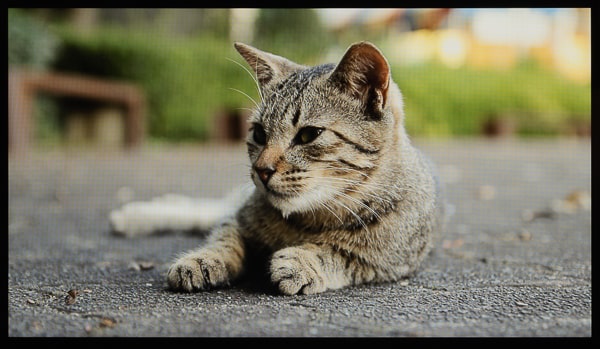
映像はやや暗めで黄色が強いのですが、ほかの画面と見比べなければ違和感はありません
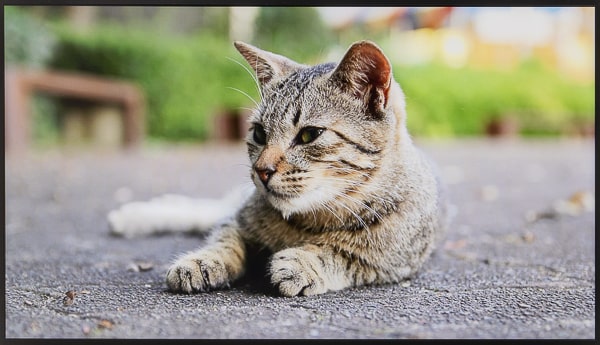
クリエイター向けノートPCの映像(sRGB 100%)※別機種

コントラストは800:1。わずかに暗いのですが、学習には問題ないレベルです
キーボードについて

キーボードはテンキーなしの日本語配列で、バックライト非対応です。キーピッチは横18mm縦17mmで若干横長。実際に入力するとやや窮屈に感じますが、子供の小さな手にはこのくらいがちょうどいいのかもしれません。配列に違和感はないので、タイピングの練習用にピッタリです。
キーボードやパームレスト、タッチパッドは抗菌仕様。キーボード周辺は一段下がったバスタブ構造で、構造的に頑丈な作りです。防滴仕様とのことですが、学習用に必要かなという気もします。

「¥」キーやカーソルキーがやや小さいものの、違和感のない配列です
キーストロークは実測で平均1.02mmでした。ストロークは非常に浅いのですが、キーを押した瞬間にカクッとしたクリック感があり、手応えはしっかり感じられます。タイピング感が感じられるキーボードで、子供の練習用に適しています。タイプ音は軽いタッチでもカタカタと聞こえますが、静音性が求められる機種ではないので問題ありません。

ストロークが非常に浅いのですが、はじめて使うノートPCなら違和感はないはず

タイプ音は軽いタッチでも聞こえます。強い力で打つとタンタンと響くので注意
ペン入力について

付属のスタイラスペン「ASUS Pen」を使えば、手書き入力が可能です。ペンは4096段階の筆圧感知に対応。ペン尻やペン先のボタンでさまざまなコマンドを実行できます。実際に手書き入力を試したところ、遅延はわずかにあるものの気になるほどではありませんでした。走り書きのような使い方でなければ、問題ないはずです。

付属のペン ※実際の製品には白いラベルシールはありません

本体に収納することで、ペンの充電を行なえます
インターフェース/機能について

インターフェースは十分な構成です。USB端子は合計3ポートで、うち1ポートがType-C。あとは映像出力用のHDMIと有線LAN、ヘッドホン端子が用意されています。メモリーカードスロットがないので、SD / microSDカードを利用する際はUSB接続のアダプターを利用してください。
Type-C端子の機能
| USB PD 18W充電 | × |
|---|---|
| USB PD 30W充電 | ○ |
| USB PD 45W充電 | ○ |
| USB PD 65W充電 | ○ |
| USB PD 100W充電 | ○ |
| 映像出力 | × |
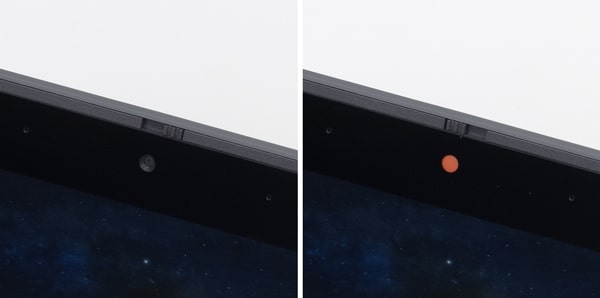
ディスプレイ上部のWebカメラは92万画素

キーボード上部のカメラは、画面を見ながら撮影するためのもの

スピーカーは底面配置。音がややこもって聞こえますが、動画視聴やオンライン授業には問題なく使えます
ベンチマーク結果
試用機のスペック
| CPU | Celeron N4500 |
|---|---|
| メモリー | 4GB |
| ストレージ | 64GB eMMC |
| グラフィックス | UHD Graphics |
※各ベンチマークテストはWindows 10の電源プランを「バランス」に設定した上で電源モードを「最も高いパフォーマンス」に設定しています
※ベンチマーク結果はパーツ構成や環境、タイミング、個体差などさまざまな要因によって大きく変わることがあります
CPU性能
CPUとしては、開発コード「Jasper Lake」世代のCeleron N4500が使われています。2コア2スレッドの低価格ノートPC向けCPUで、性能は高くありません。いま格安ノートPCで主流のCeleron N4020よりもベンチマークスコアはやや高いものの、ノートPC向けCPUとしてはかなり低めの性能です。
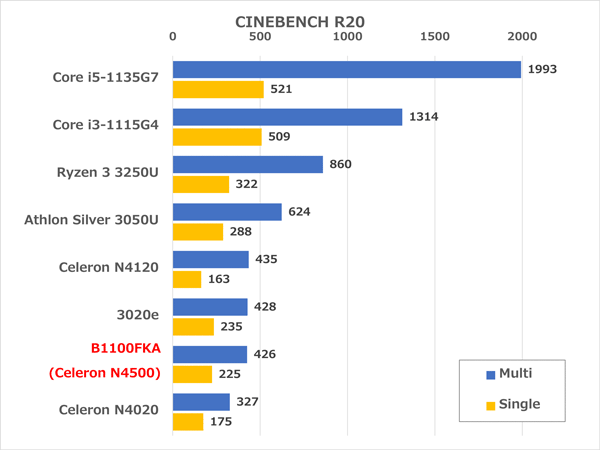
CPUベンチマーク(コア性能)の結果 ※そのほかのスコアは当サイト計測の平均値
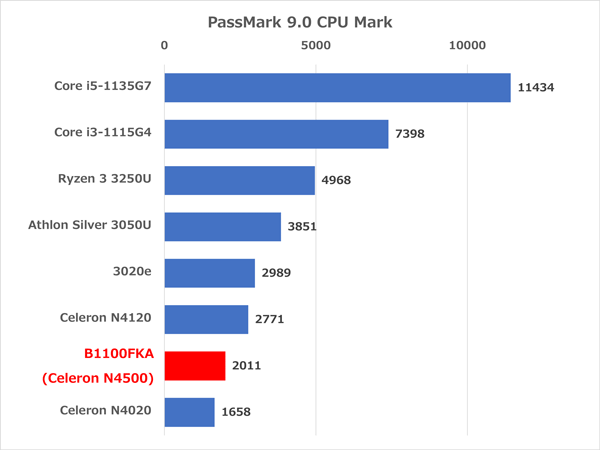
CPUの性能比較(総合性能) ※そのほかのスコアは当サイト計測の平均値
実際に使うと、なにかにつけて処理に時間がかかります。たとえば1366×768ドットのJPEG画像を開く際、画像が表示されるまでに数秒の間が感じられました。正直なところ、一般的な作業で利用するには性能的に厳しいでしょう。
しかし特定の学習教材を利用する、あるいはブラウザーベースで利用するのであれば使えないことはありません。またウィンドウズの高速化チューニングなどを施せば、快適とは言えないまでも軽い作業のみなら普通に使えます。子供に与えて自由に使わせるノートPCではなく、子供を適切に導くためのノートPCです。
https://little-beans.net/howto/win-speedup/
グラフィックス性能
グラフィックス機能としては、CPU内蔵のUHD Graphicsが使われます。3Dベンチマークテストを試したところ、かなり低めの結果が出ました。ゲームやクリエイター向けソフトの利用は厳しいと思われます。
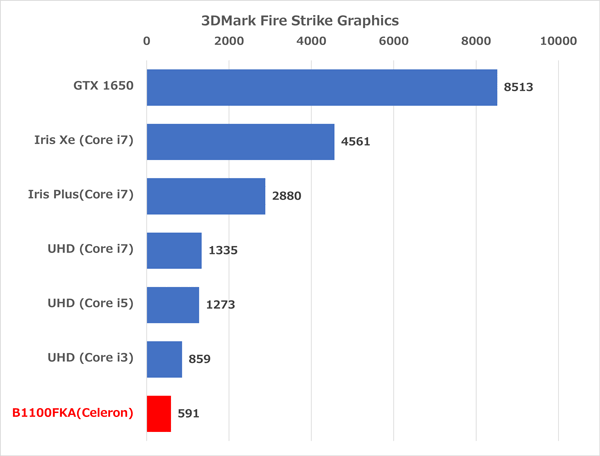
Fire Strike(DirectX 11、フルHD)のスコア ※そのほかのスコアは当サイト計測の平均値
PCを使った作業の快適さ
PCMark10は、PCを使った作業の快適さを計測するベンチマークテストです。試用機を計測したところ、一般利用(ビデオ会議やWeb閲覧など)を想定したごく軽いテストでしか快適に使える目安をクリアーできませんでした。ビジネスなどではなく、あくまでも負荷の低い処理のみに適しています。
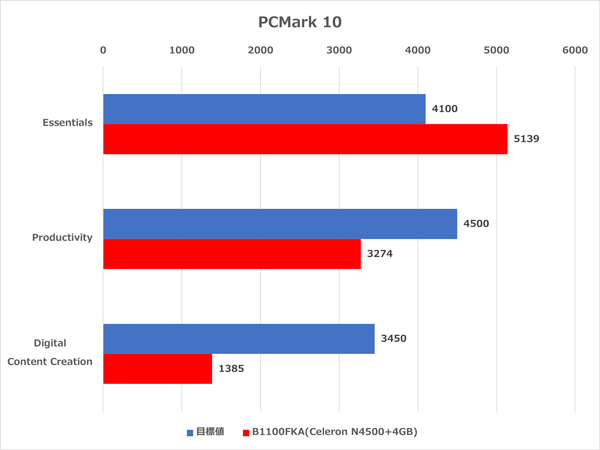
PCMark 10ベンチマークスコア ※目標値はPCMark 10公式サイトによるもの
ストレージのアクセス速度
ストレージは64GB eMMCです。容量が少なくメモリーカードも使えないため、本格的に作業するためのPCではありません。あくまでも学習用、あるいはネット利用専用と考えたほうがいいでしょう。アクセス速度はeMMCとしては平均的です。
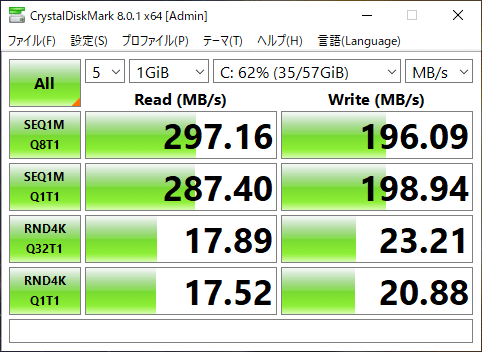
64GB eMMCのアクセス速度計測結果
起動時間
ウィンドウズの起動時間(バッテリー駆動時)は平均20.04秒でした。最近のSSD搭載ノートPCの平均は15秒前後ですので、起動はやや遅めです。と言っても、それほど待たされている感じはありませんでした。
起動時間の計測結果(手動計測)
| 1回目 | 20.7秒 |
|---|---|
| 2回目 | 19.4秒 |
| 3回目 | 20.1秒 |
| 4回目 | 20.2秒 |
| 5回目 | 19.8秒 |
| 平均 | 20.04秒 |
バッテリー駆動時間
バッテリーの駆動時間は、約10.7時間(10時間42分)とされています。最大パフォーマンスの状態でビジネス作業 (Web閲覧や文書作成、ビデオチャットなど)での駆動時間を計測したところ、10時間35分で休止状態へ移行しました。ほぼ公称値どおりの結果です。これだけもてば十分なレベルと言っていいでしょう。
バッテリー駆動時間の計測結果(Ryzen 5モデル)
| テスト方法 | バッテリー消費 | 駆動時間 |
|---|---|---|
| ※公称値 | 小 | 約10.7時間 |
| Modern Office (ビジネス作業) | 大 | 10時間35分 |
| 50%充電までにかかった時間 | - | 34分 |
| フル充電までにかかった時間 | - | 2時間6分 |
※テストの条件や計測方法についてはコチラ
学習教材の利用に適した格安ノートPC

よかった点
外見はややゴツいものの、とても頑丈に作られている点が最大の魅力です。子供はまれにとんでもない扱いをしてPCを壊すことがありますが、これだけ丈夫に作られていれば安心。絶対に壊れないわけではありませんが、なんの対策もしていないPCに比べて壊れにくいはずです。
また画面が見やすい上に、手書き入力用のペンを内蔵している点もポイント。この仕上がりで4万円台半ばはなかなかありません。
気になる点
CPU性能やメモリー容量など、スペック不足が気になります。PCとして普通に使うには、明らかにパワー不足です。ウィンドウズの高速化チューニングなどを施せばなんとか使えますが、だったらほかの機種を選べばいいでしょう。4万円台半ばであれば、もう少し性能のいいPCが手に入ります。
https://little-beans.net/bargain/amazon-0402/
ASUS B1100FKAは一般的な作業向けではなく、子供の学習用PCです。それも子供に自由に使わせるのではなく、ある程度の教材や課題を提示しながら適切に導く指導に向いています。PCに詳しい人ならCeleron+4GBメモリーの組み合わせを否定的に考えると思いますが、教え方しだいではないでしょうか。自由に使わせて子供のIT知識を伸ばすなら、高性能なPCを与えればいいでしょう。教材を含めてじっくり教えるなら、ASUS B1100FKAを選ぶのはアリです。

※2021年5月6日時点
*
当サイトでは2~3万円台の格安ノートPCから高性能ノートPCまで、さまざまな最新モデルを検証・解説しています。記事の更新情報やお買い得情報を当サイトのツイッターアカウントでお知らせしているので、ぜひフォローをお願いします。
ツイッターでこまめブログをフォローする
関連記事
格安・激安!新品で2~4万円台の安いノートパソコンおすすめ機種
初心者におすすめのノートパソコンまとめ
